Nuta
Dostęp do tej strony wymaga autoryzacji. Możesz spróbować się zalogować lub zmienić katalog.
Dostęp do tej strony wymaga autoryzacji. Możesz spróbować zmienić katalogi.
Dzięki MFC w programie Visual Studio 2015 można tworzyć okna dialogowe, które użytkownik może zmienić, i kontrolować sposób dostosowywania układu do zmiany rozmiaru. Na przykład, można dołączyć przyciski do dolnej krawędzi okna dialogowego, aby zawsze pozostały na dole. Możesz również skonfigurować niektóre kontrolki, takie jak pola listy, pola edycji i pola tekstowe, aby rozwijać się, gdy użytkownik rozwija okno dialogowe.
Określanie ustawień układu dynamicznego dla okna dialogowego MFC
Gdy użytkownik zmienia rozmiar okna dialogowego, kontrolki w oknie dialogowym mogą zmieniać rozmiar lub przenosić się w kierunkach X i Y. Zmiana rozmiaru lub położenia kontrolki, gdy użytkownik zmienia rozmiar okna dialogowego, jest nazywany układem dynamicznym. Na przykład poniżej przedstawiono okno dialogowe przed zmianą rozmiaru:
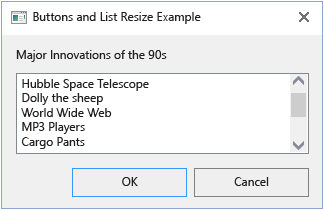
Po zmianie rozmiaru obszar pola listy zostaje zwiększony, aby pokazać więcej elementów, a przyciski są przenoszone wraz z prawym dolnym rogiem.
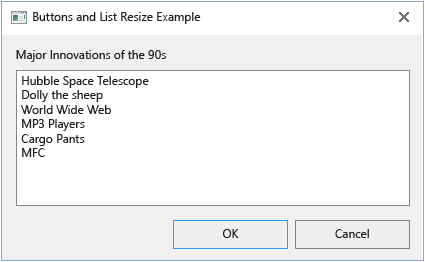
Układ dynamiczny można kontrolować, określając szczegóły każdej kontrolki w Edytorze zasobów wewnątrz IDE albo programowo, uzyskując dostęp do obiektu CMFCDynamicLayout dla określonej kontrolki i ustawiając właściwości.
Ustawianie właściwości układu dynamicznego w edytorze zasobów
Dynamiczne zachowanie układu okna dialogowego można ustawić bez konieczności pisania kodu przy użyciu edytora zasobów.
Aby ustawić właściwości układu dynamicznego w edytorze zasobów
Po otwarciu projektu MFC otwórz okno dialogowe, z którym chcesz pracować w edytorze okien dialogowych.
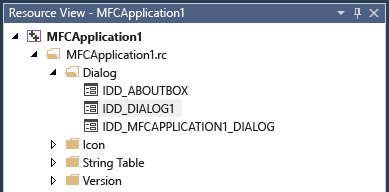
Wybierz kontrolkę i w oknie Właściwości (w widoku klasy) ustaw jego właściwości układu dynamicznego. Sekcja Układ dynamiczny w oknie Właściwości zawiera właściwości Typ przenoszenia, Typ określania rozmiaru i, w zależności od wartości wybranych dla tych właściwości, określone właściwości definiujące, ile kontrolek przenosi lub zmienia rozmiar. Typ przenoszenia określa sposób przemieszczania kontrolki podczas zmiany rozmiaru okna dialogowego; Typ zmiany rozmiaru określa, jak zmienia się rozmiar kontrolki podczas zmiany rozmiaru okna dialogowego. Typ ruchu i Typ rozmiaru mogą być Poziome, Pionowe, Oba lub Brak w zależności od wymiarów, które chcesz zmienić dynamicznie. Kierunek poziomy to oś X; kierunek pionowy to oś Y.
Jeśli chcesz, aby kontrolka, taka jak przycisk, była o stałym rozmiarze i pozostawała w położeniu w prawym dolnym rogu, podobnie jak w przypadku przycisków OK lub Anuluj, ustaw Typ Rozmiaru na None i ustaw Typ Przenoszenia na Obie. Dla wartości Przesunięcia X i Przesunięcia Y w obszarze Typ ruchu ustaw 100%, aby kontrolka pozostała w stałej odległości od prawego dolnego rogu.
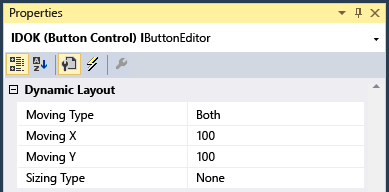
Załóżmy, że masz również kontrolkę, którą chcesz rozwinąć w miarę rozwijania okna dialogowego. Zazwyczaj użytkownik może rozwinąć okno dialogowe w celu rozwinięcia wielowierszowego pola edycji w celu zwiększenia rozmiaru obszaru tekstowego lub rozwinąć kontrolkę listy, aby wyświetlić więcej danych. W tym przypadku ustaw Typ określania rozmiaru na Oba, a Typ przenoszenia na żaden. Następnie ustaw wartości rozmiaru X i wartości rozmiaru Y na 100.
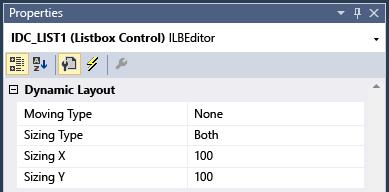
Poeksperymentuj z innymi wartościami, które mogą mieć sens dla kontrolek. Okno dialogowe z jednowierszowym polem tekstowym może mieć typ określania rozmiaru ustawiony tylko na poziome , na przykład.
Programowe ustawianie właściwości układu dynamicznego
Poprzednia procedura jest przydatna do określania właściwości układu dynamicznego okna dialogowego w czasie projektowania, ale jeśli chcesz sterować układem dynamicznym w czasie wykonywania, możesz programowo ustawić właściwości układu dynamicznego.
Aby programowo ustawić właściwości układu dynamicznego
Znajdź lub utwórz miejsce w kodzie implementacji klasy okna dialogowego, w którym chcesz określić dynamiczny układ okna dialogowego. Na przykład możesz dodać metodę, taką jak
AdjustLayoutw oknie dialogowym, i wywołać ją z miejsc, w których należy zmienić układ. Możesz najpierw wywołać to z konstruktora lub po wprowadzeniu zmian w oknie dialogowym.W oknie dialogowym wywołaj metodę GetDynamicLayout, czyli metodę
CWndklasy .GetDynamicLayoutZwraca wskaźnik doCMFCDynamicLayoutobiektu.CMFCDynamicLayout* dynamicLayout = pDialog->GetDynamicLayout();Dla pierwszej kontrolki, do której chcesz dodać zachowanie dynamiczne, użyj metod statycznych w klasie układu dynamicznego, aby utworzyć strukturę MoveSettings , która koduje sposób dostosowania kontrolki. W tym celu należy najpierw wybrać odpowiednią metodę statyczną: CMFCDynamicLayout::MoveHorizontal, CMFCDynamicLayout::MoveVertical, CMFCDynamicLayout::MoveNone lub CMFCDynamicLayout::MoveHorizontalAndVertical. Przekazujesz wartość procentową dla poziomych i/lub pionowych aspektów ruchu. Te metody statyczne zwracają nowo utworzony obiekt MoveSettings, którego można użyć do określenia zachowania przenoszenia kontrolki.
Należy pamiętać, że 100 oznacza przesunięcie się dokładnie tak, jak zmienia się rozmiar okna dialogowego, co powoduje, że krawędź kontrolki będzie utrzymywać stałą odległość od nowej ramki.
MoveSettings moveSettings = CMFCDynamicLayout::MoveHorizontal(100);Wykonaj to samo w przypadku zachowania rozmiaru, które używa typu SizeSettings . Aby na przykład określić, że kontrolka nie zmienia rozmiaru po zmianie rozmiaru okna dialogowego, użyj następującego kodu:
SizeSettings sizeSettings = CMFCDynamicLayout::SizeNone();Dodaj kontrolkę do menedżera układu dynamicznego przy użyciu metody CMFCDynamicLayout::AddItem . Istnieją dwa przeciążenia dla różnych sposobów określania żądanego elementu sterującego. Jeden przyjmuje uchwyt okna kontrolki (HWND), a drugi przyjmuje identyfikator kontrolki.
dynamicLayout->AddItem(hWndControl, moveSettings, sizeSettings);Powtórz dla każdej kontrolki, która musi zostać przeniesiona lub zmieniona.
W razie potrzeby można użyć metody CMFCDynamicLayout::HasItem , aby określić, czy kontrolka znajduje się już na liście kontrolek podlegających zmianom układu dynamicznego, lub metody CMFCDynamicLayout::IsEmpty , aby określić, czy istnieją kontrolki, które podlegają zmianom.
Aby włączyć układ okna dialogowego, wywołaj metodę CWnd::EnableDynamicLayout .
pDialog->EnableDynamicLayout(TRUE);Następnym razem, gdy użytkownik zmienia rozmiar okna dialogowego, wywoływana jest metoda CMFCDynamicLayout::Adjust , która faktycznie stosuje ustawienia.
Jeśli chcesz wyłączyć układ dynamiczny, wywołaj metodę CWnd::EnableDynamicLayout z wartością FALSE jako parametru bEnabled .
pDialog->EnableDynamicLayout(FALSE);
Aby programowo ustawić układ dynamiczny z pliku zasobu
Użyj metody CMFCDynamicLayout::MoveHorizontalAndVertical , aby określić nazwę zasobu w odpowiednim pliku skryptu zasobu (plik rc), który określa informacje o układzie dynamicznym, jak w poniższym przykładzie:
dynamicLayout->LoadResource("IDD_DIALOG1");Nazwany zasób musi odwoływać się do okna dialogowego zawierającego informacje o układzie w postaci wpisu AFX_DIALOG_LAYOUT w pliku zasobu, jak w poniższym przykładzie:
///////////////////////////////////////////////////////////////////////////// // // AFX_DIALOG_LAYOUT // IDD_MFCAPPLICATION1_DIALOG AFX_DIALOG_LAYOUT BEGIN 0x0000, 0x6400, 0x0028, 0x643c, 0x0028 END IDD_DIALOG1 AFX_DIALOG_LAYOUT BEGIN 0x0000, 0x6464, 0x0000, 0x6464, 0x0000, 0x0000, 0x6464, 0x0000, 0x0000 END
Zobacz także
Klasa CMFCDynamicLayout
Klasy kontrolek
Klasy okien dialogowych
Edytor okien dialogowych
Dynamiczny układ okna dialogowego dla MFC w programie Visual C++ 2015